Wordt uw videoclip verkeerd weergegeven? Blijf je hoofd niet kantelen, maar bewerk gewoon je videorotatie met het draaihulpmiddel van Clipchamp.
Volg onze stapsgewijze handleiding over het draaien van een video in de Clipchamp iOS-app.
Stap 1. Tik op de tijdlijn van de video om bewerkingsopties te starten.
Als u opties voor het bewerken van video's wilt openen, tikt u op de tijdlijn van de video vanaf de startpagina van de editor. Er wordt een rij met bewerkingsopties weergegeven boven de tijdlijn.
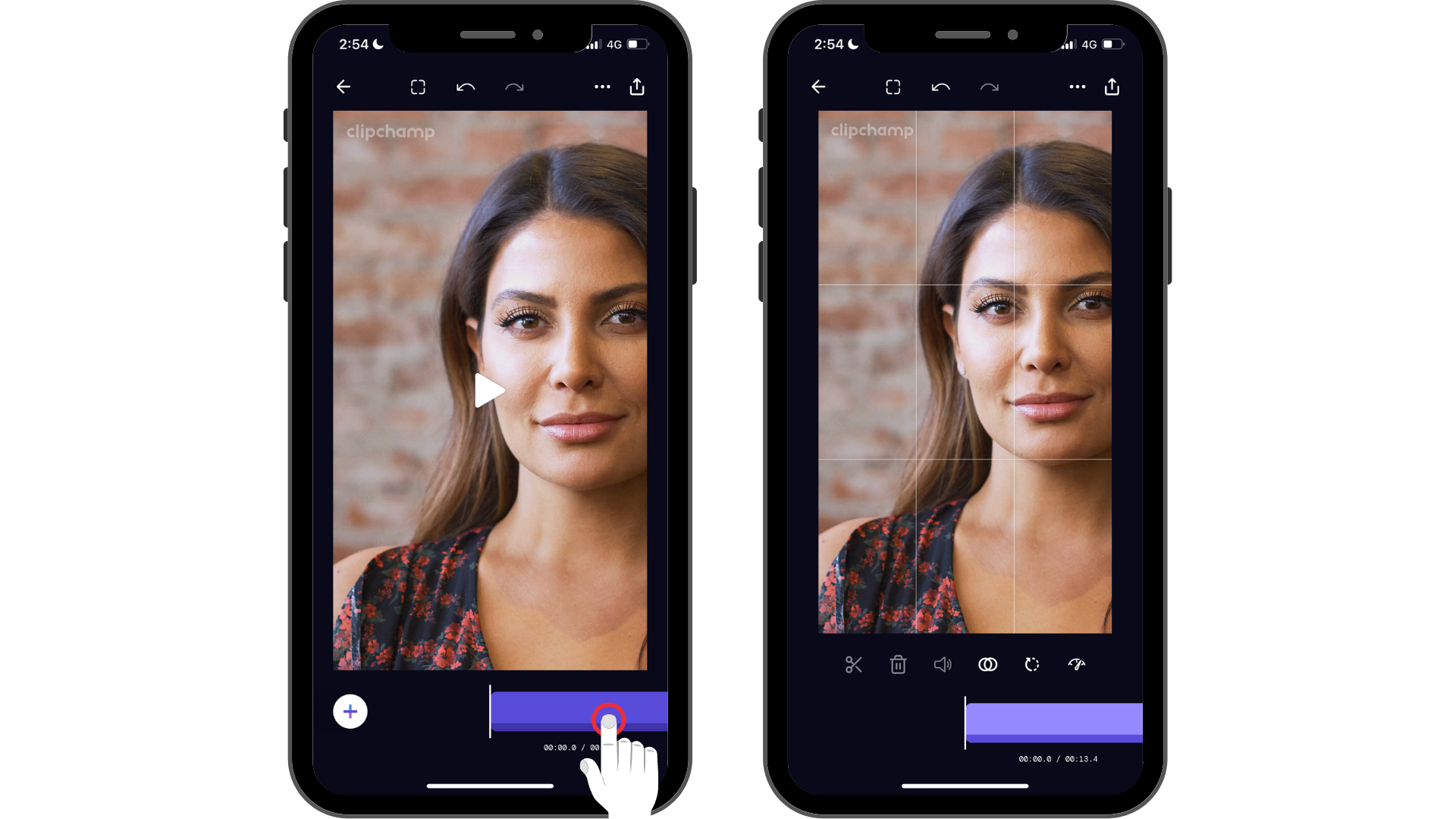
Stap 2. Tik op het pictogram Draaien.
Nadat u op het draaipictogram hebt getikt, blijft u tikken om de draaiing van uw video te kiezen. Elke tik op het draaipictogram verandert de draaiing van uw video.
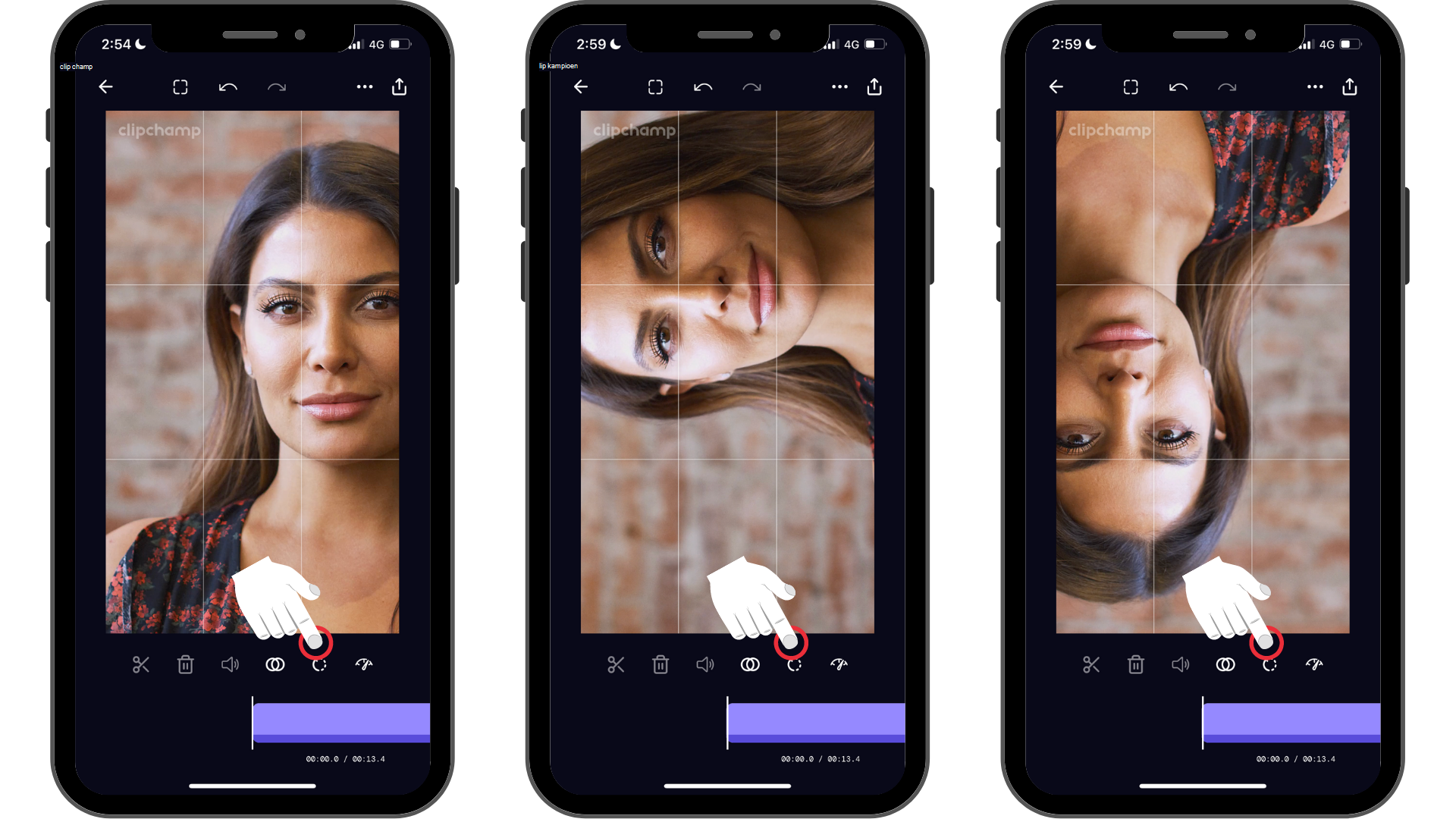
Met een paar tikken kunt u de draaiing van uw videoclips in een no-time wijzigen.
Probeer onze iOS-app.
Download de gratis Clipchamp-app voor iOS om aan de slag te gaan.










